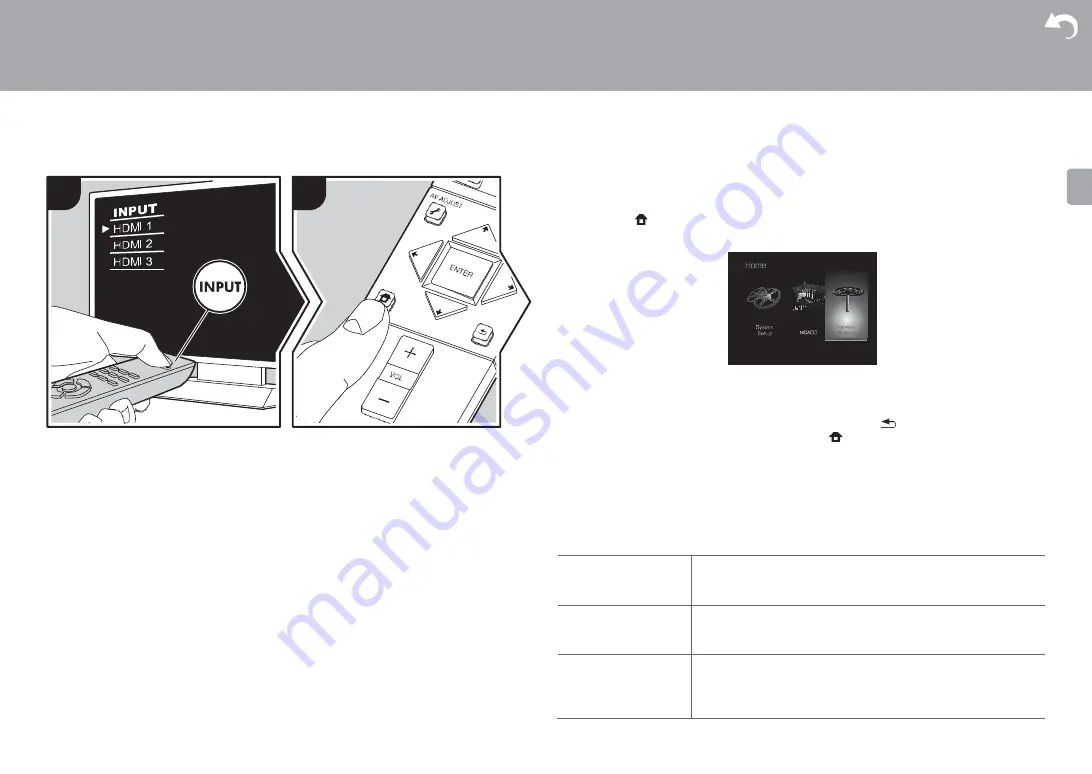
Erweiterte Einrichtung | Firmware-Update | Sonstiges
Network/Bluetooth
Nehmen Sie Einstellungen im Zusammenhang mit Netzwerkverbindungen und
BLUETOOTH vor.
1. Schalten Sie den Eingang des Fernsehers auf denjenigen, der mit dem Gerät belegt ist.
2. Drücken Sie
auf der Fernbedienung, um den Home-Bildschirm zu öffnen, wählen Sie Network/
Bluetooth mit den Cursortasten auf der Fernbedienung aus und drücken Sie ENTER.
3. Wählen Sie den Menüpunkt mit den Cursortasten
/
/
/
der Fernbedienung aus
und drücken Sie ENTER, um Ihre Auswahl zu bestätigen.
0
Ändern Sie die Anfangswerte für die einzelnen Einstellungen mit den Cursortasten
/
.
0
Um zum vorigen Bildschirm zurückzukehren, drücken Sie
.
4. Um die Einstellungen zu verlassen, drücken Sie
.
Network
0
Wenn LAN mit DHCP konfiguriert wird, stellen Sie für "DHCP" den Wert "Enable" ein, damit die Einstellung
automatisch konfiguriert wird. Damit den Komponenten jeweils feste IP-Adressen zugewiesen werden können,
muss "DHCP" den Wert "Disable" aufweisen, diesem Gerät muss in "IP Address" eine Adresse zugewiesen
werden, und es müssen LAN-Informationen wie Subnetzmaske und Gateway eingegeben werden.
Wi-Fi
Verbinden Sie das Gerät mit dem Netzwerk durch den WLAN-Router.
"On": WLAN-Verbindung
"Off (Wired) (Standardwert)": Verkabelte LAN-Verbindung
Wi-Fi Setup
Sie können WLAN-Einstellungen konfigurieren, indem Sie
ENTER drücken, wenn "Start" angezeigt wird.
0
Details finden Sie unter "3. Network Connection" (
P17) in Initial Setup.
Wi-Fi Status
Die Informationen zum verbundenen Zugangspunkt werden angezeigt.
"SSID": Die SSID des angeschlossenen Zugangspunktes.
"Signal": Signalstärke des Zugangspunkts, mit dem eine Verbindung besteht.
"Status": Status des angeschlossenen Zugangspunkts.
54
D
E
1
2
Fernbedienung des
















































